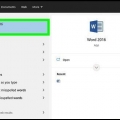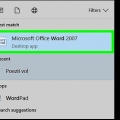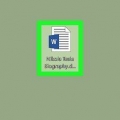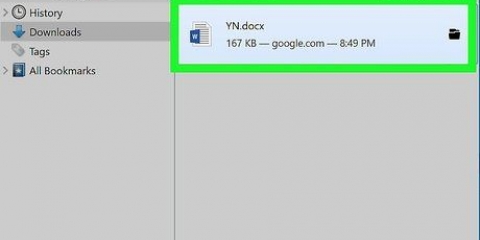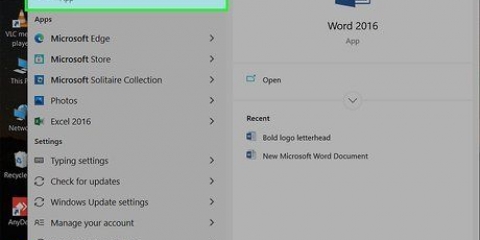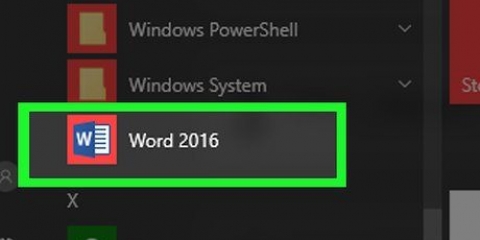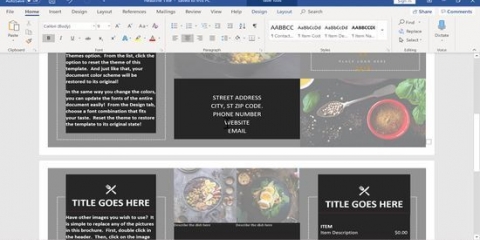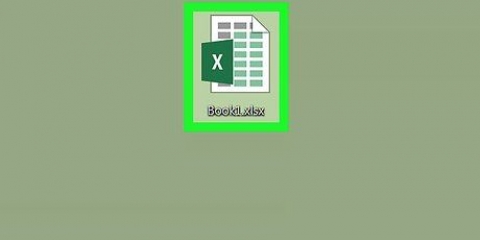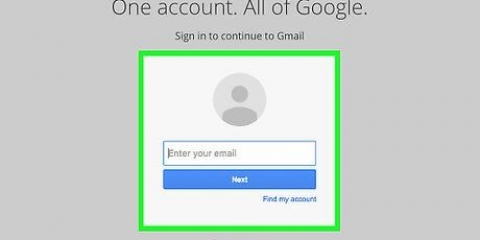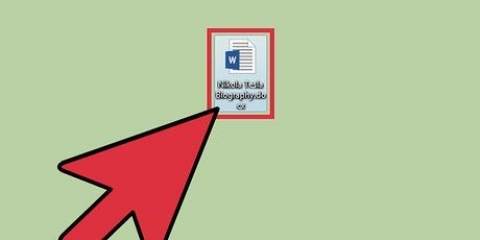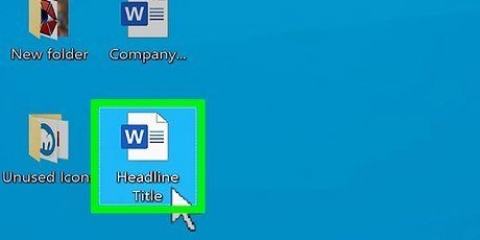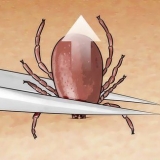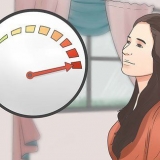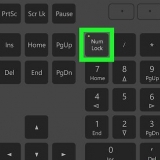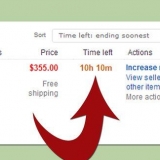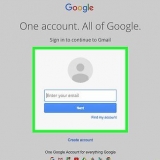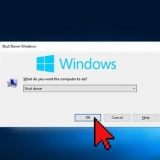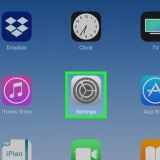Indsæt et afkrydsningsfelt i et word-dokument
I denne artikel lærer du, hvordan du indsætter et afkrydsningsfelt i et Word-dokument.
Trin

1. Åbn et nyt dokument i Microsoft Word. Det gør du ved at klikke på ikonet i form af en blå W klikke eller trykke. Klik derefter Fil i menulinjen øverst på skærmen og klik Nyt dokument.

2. Klik påFil i menulinjen, og klik derefter på Indstillinger i menuen.
Hvis du har en Mac, skal du klikke Blive i menulinjen og derefter Præferencer.. i menuen.

3. Klik påTilpas bånd og derefter på Hovedfaner i rullemenuen Tilpas bånd.
Hvis du er på en Mac, skal du klikke Bånd & værktøjslinjen inde Skrive- og korrekturprogrammer (på engelsk: Authoring and Proofing Tools) i dialogboksen. Klik derefter på den Bånd øverst i dialogboksen.

4. Tjek fanen Udvikler i panelet Hovedfaner.

5. Klik påGemme.

6. Klik påUdviklere. Dette er en fane helt øverst til højre i vinduet.

7. Placer markøren, hvor du vil indsætte afkrydsningsfeltet.

8. Klik påAfkrydsningsfelt. Du kan finde denne mulighed i menulinjen øverst i vinduet.

9. Tilføj flere afkrydsningsfelter og mere tekst, hvis du vil.

10. Bloker formularen. For at gøre dette skal du vælge hele listen, klikke Kontrolelementer på fanen Udviklere, klik derefter gruppe og så igen gruppe.
Hvis du har en Mac, skal du klikke Låseformular i værktøjslinjen Udviklere.
Artikler om emnet "Indsæt et afkrydsningsfelt i et word-dokument"
Оцените, пожалуйста статью
Populær